上班划水无聊,折腾黑苹果,成功了,便写下心得,我这边只是做一下资源和匹配了xps安装教程的整合。所谓前人种树,后人纳凉,感谢大佬们的付出,才会有让我们这些小白这么简单的吃上黑苹果。
安装前准备:
xps 9560丐版:
配置如下:CPU:Intel I5 7300HQ
内存:24G(8G+16G) 2133MHz DDR4
硬盘:东芝 sata 240G(机子上的nvme是pm981固态,装不了)
WIFI 网卡:kill(无驱动,无解,需要用到无线的请自行更换DW1830,免驱)
有线网卡:dell da200(完美驱动)
屏幕分辨率:1080P
一个大等于8G的U盘:用来做系统引导盘:
苹果10.14.6系统:官方镜像。懒人包都可以。
软件:
etcher:用于制作U盘系统盘。DiskGenius:用于调整efi分区大小
下载引导压缩文件:
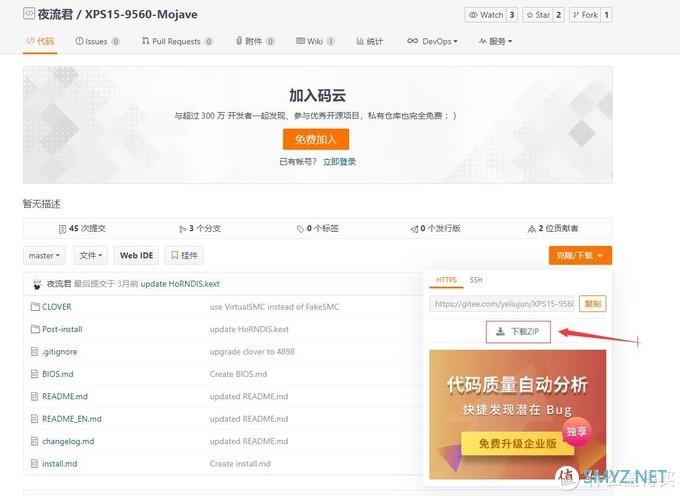
解压,待命。
用etcher软件,把系统刻录到u盘。
EFI分区设置:
注意:我这边是2块硬盘,一块pm981装不了苹果系统,所以我加了块sata固态用来装它。不是pm981固态可以试试安装在同一块硬盘上,操作是一样的。
查看分区是不是大于200M,必须大等于200M(我也不知道为啥,反正网上就是这么说的),如果不是的话,请调整efi分区大小压缩,划分个30g以上的分区(可以不用格式化,但是一定要划分),用来安装苹果系统。
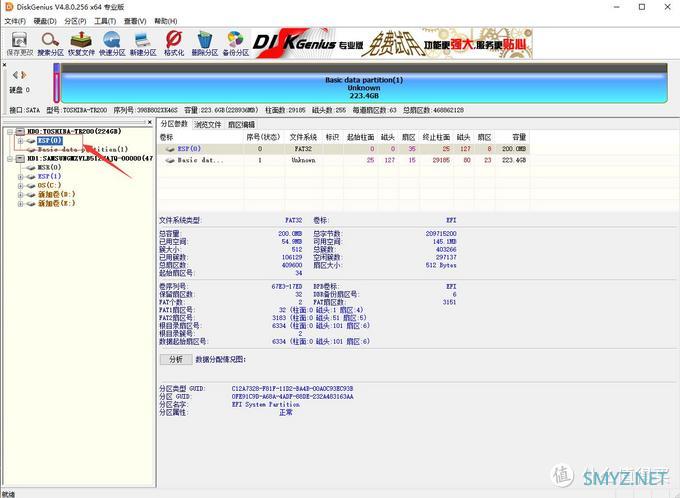
指定驱动器号,用于拷贝clover(苹果系统引导)
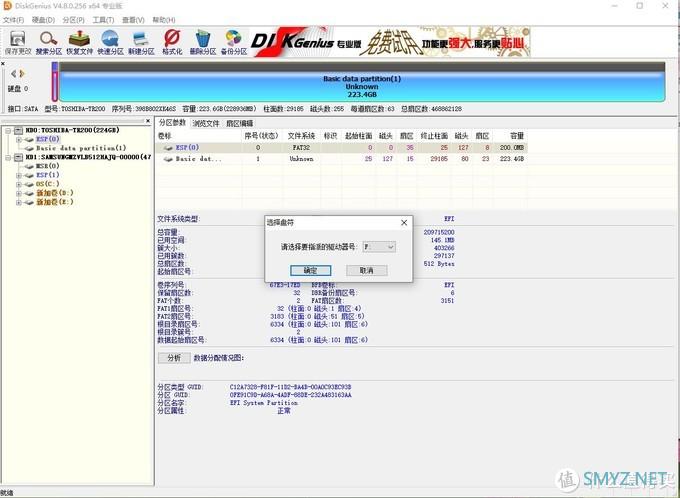
拷贝clover到分区F,(即使分配到f盘,win10系统是不让你读写的),这边要用特殊方法拷贝
按窗口键+X键,调出Windown PowerShell(管理员)窗口
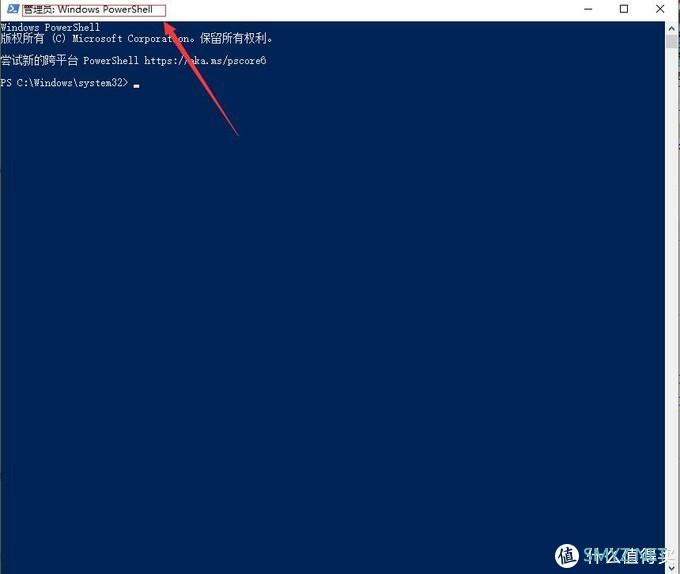
输入notepad回车
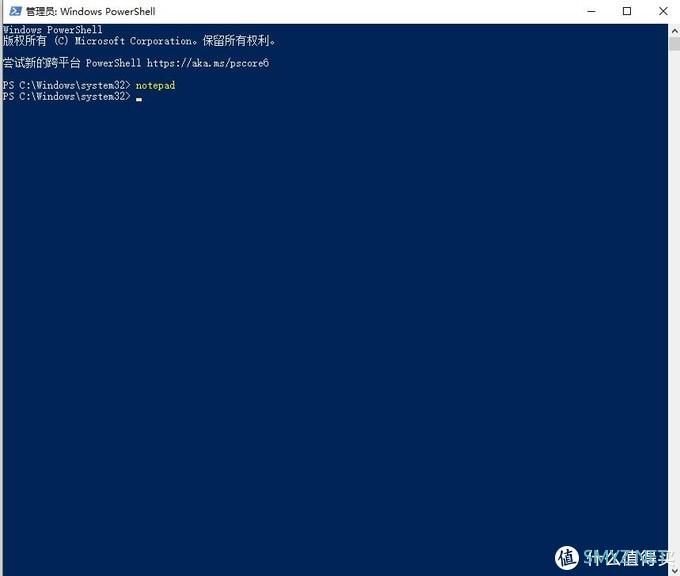
调出记事本,选择文件-打开-打开F盘-所有文件,复制XPS15-9560-Mojave压缩包里面的clover文件夹,
在下图,选择右键粘贴,然后就完成引导设置。
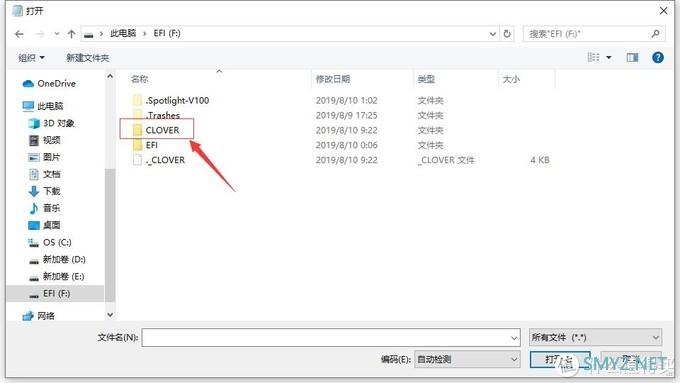
BIOS设置:
调整bios设置参照这里面的:
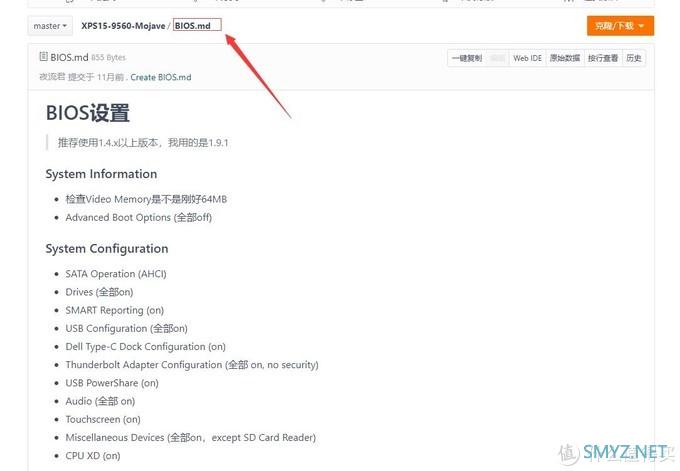
在bios添加clover引导:
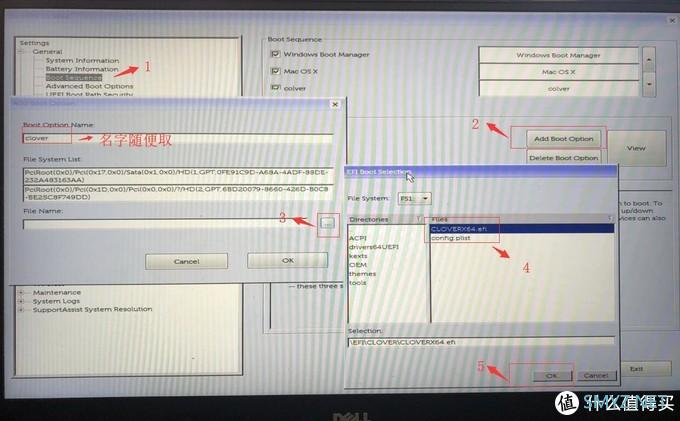
注意的事,如果你有多块硬盘,可以在File System那边选择你拷贝进去的clover文件。
调整启动顺序:
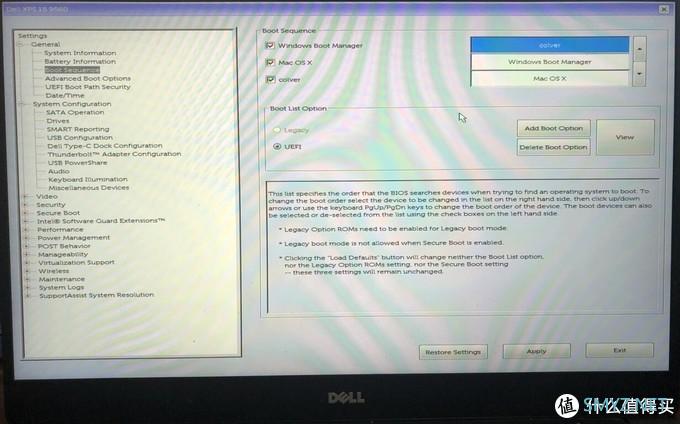
重启,就会进入黑苹果引导界面了:
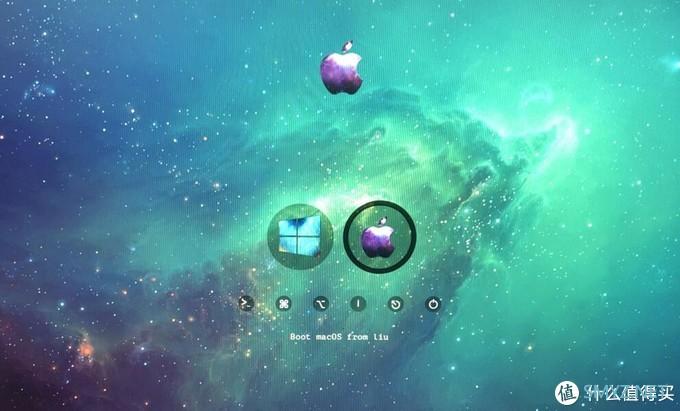
苹果系统的安装过程我就不写,可以参考这个视频(只需要参考安装过程,和制作U盘系统部分,引导那部分可以不用看):
最后祝大家都吃上黑苹果。












 加载中,请稍侯......
加载中,请稍侯......
网友评论